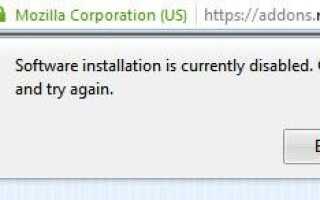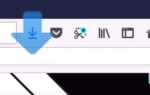Jedną z rzeczy w przeglądarce Firefox, za którą w przeszłości krytykowano Mozillę, jest automatyczne pobieranie wtyczek przez przeglądarkę po ich zainstalowaniu. Tak było również w przypadku dodatków stron trzecich, ale firma przynajmniej zmieniła to tak, że użytkownicy Firefoksa są pytani, czy chcą użyć nowo zainstalowanego rozszerzenia strony trzeciej, czy nie.
Mozilla przygotowuje się do wdrożenia tej samej funkcji wtyczek w przyszłości, aby użytkownicy Firefoksa zostali zapytani, czy chcą włączyć nową wtyczkę, czy nie. Na razie jednak ta funkcja istnieje tylko na papierze.
Co więc możesz zrobić, aby chronić swoją wersję Firefoksa przed instalacjami wtyczek innych firm? Co możesz zrobić, aby zapobiec instalowaniu dodatków przez użytkowników współpracujących z komputerem?
Aktualizacja: Mozilla zmieniła sposób instalacji rozszerzeń w Firefoksie. Organizacja dodała do Firefoxa system zasad, z którego mogą korzystać administratorzy Enterprise i użytkownicy domowi. Jedną z łatwiejszych opcji jest użycie dodatku Firefox Policy Generator do generowania zasad, ale możliwe jest również ręczne skonfigurowanie zasad. Przedmiotowa polityka to InstallAddonsPermission.
Zasady można określić za pomocą pliku policy.json, który należy umieścić w folderze dystrybucyjnym (utwórz go) instalacji Firefoksa.
Oto przykładowy plik zasad:
{
„zasady”: {
„InstallAddonsPermission”: {
„Zezwól”: [„http://example.org/”,
„http://example.edu/”],
„Domyślnie”: [prawda | fałsz] / * Jeśli jest ustawiony na fałsz, użytkownik nie może zainstalować dodatków * /
}
}
}
Administratorzy systemu Windows mogą również używać szablonów zasad grupy, a profile konfiguracji administratorów systemu Mac OS X. Koniec
Stare informacje, które nie dotyczą aktualnych wersji Firefoksa
Odpowiedź jest tutaj. W Firefoksie jest ukryty przełącznik, który to robi. Po włączeniu będzie blokować wszystkie przyszłe instalacje wtyczek i rozszerzeń, bez względu na to, jak ktoś spróbuje je zainstalować w przeglądarce.
Zobaczmy, jak skonfigurować ten przełącznik w swojej wersji Firefoksa:
- Wpisz about: config w pasku adresu i naciśnij klawisz Enter. Spowoduje to załadowanie ekranu zaawansowanej konfiguracji przeglądarki Firefox.
- Jeśli jest to twój pierwszy raz tutaj, powiedz, że będziesz ostrożny.
- Parametr należy utworzyć w przeglądarce Firefox. Aby to zrobić, kliknij prawym przyciskiem myszy główny panel i wybierz Nowy> Boolean z menu kontekstowego.
- Na pytanie o nazwę wpisz xpinstall.enabled
- Gdy zostaniesz zapytany o wartość, wybierz false
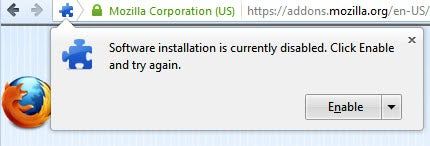
Po ustawieniu, instalacja wtyczek i rozszerzeń będzie niemożliwa w przeglądarce. Jeśli w przyszłości będziesz potrzebować tej funkcji ponownie, na przykład w celu zainstalowania nowego ekscytującego dodatku lub wtyczki, możesz ponownie zmienić parametr na true w opcji, aby to zrobić, lub po prostu zaczekaj na wyświetlenie monitu na powyższym zrzucie ekranu, aby na razie go włączyć.
Ponieważ wyświetla się monit, parametr ten jest mniej więcej przydatny tylko w sytuacjach, gdy chcesz mieć całkowitą kontrolę nad nowymi instalacjami wtyczek lub rozszerzeń w Firefoksie. Nie można go użyć, aby uniemożliwić innym użytkownikom instalowanie dodatków lub włączanie wtyczek, ponieważ wyświetla monit, który pozwala im ominąć ochronę.
Wtyczki pobierane przez Firefox są nadal wyświetlane w przeglądarce, ale domyślnie są wyłączone.
Druga opcja dla dodatków do przeglądarki
Możesz blokować rozszerzenia ładowane z określonych lokalizacji. Odbywa się to przy użyciu preferencji extensions.enabledScopes, które można dodać tylko za pomocą pliku autoconfig. Oto jak to się robi.
- Otwórz katalog programów Firefox w swoim systemie. Użytkownicy systemu Windows znajdują go pod C: \ Program Files (x86) \ Firefox lub C: \ Program Files \ Firefox.
- Jeśli prowadzisz inny kanał, możesz go nazwać inaczej, na przykład Nightly zamiast Firefox.
- Otwórz ustawienia domyślne w folderze i dodaj do niego nowe preferencje dotyczące folderu, jeśli nie istnieje.
- Umieść w nim plik firefox.js. Możesz go utworzyć jako dokument tekstowy, a następnie zmienić jego nazwę. Jeśli nie możesz go utworzyć bezpośrednio w folderze, utwórz go w innym folderze i przenieś tam.
- Dodaj wiersz pref („extensions.enabledScopes”, 14); i zapisz go.
Do preferencji extensions.enabledScopes można przypisać sumę następujących wartości lub 0, aby ją wyłączyć.
- 0 wyłącza to
- 1 zablokuje instalowanie dodatków z katalogu profilu użytkownika.
- 2 zablokuje instalacje, do których odnosi się wpis rejestru bieżącego użytkownika lub dodatki, które znajdują się w katalogu rozszerzeń użytkownika.
- 4 zablokuje rozszerzenia znajdujące się w katalogu rozszerzeń instalacji Firefoksa.
- 8 zablokuje ładowanie dowolnego dodatku do Firefoksa, jeśli są do niego odniesienia wpisy rejestru systemu lub dodatki znajdujące się w katalogu rozszerzeń systemu, jeśli istnieje.
Dodaj wszystkie wartości i użyj go jako wartości w pliku preferencji. 14 użyte powyżej zablokuje wszystkie rozszerzenia oprócz tych, które są umieszczone w katalogu profilu użytkownika.
Podsumowanie
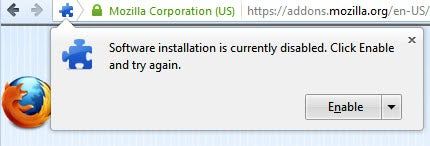
Nazwa artykułu
Jak zablokować nowe instalacje dodatków lub wtyczek w Firefoksie
Opis
Dowiedz się, jak zablokować instalację dodatków w przeglądarce Firefox za pomocą pliku policy.json lub szablonów polityk dostarczonych przez Mozillę.